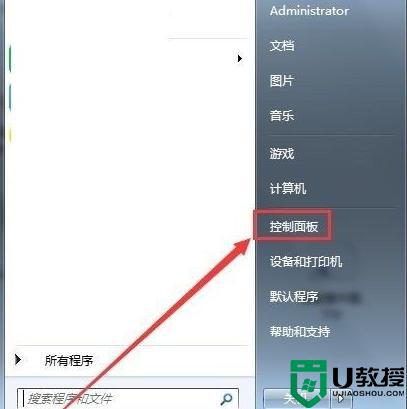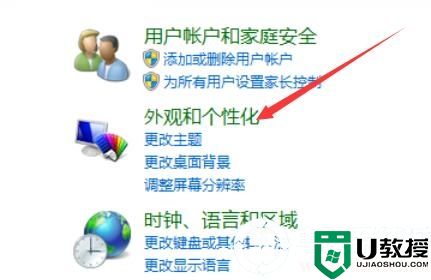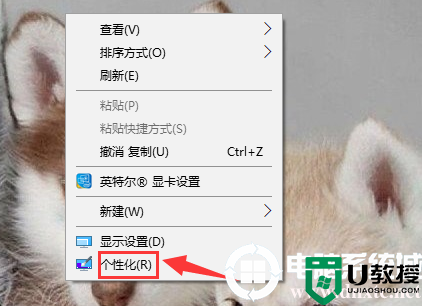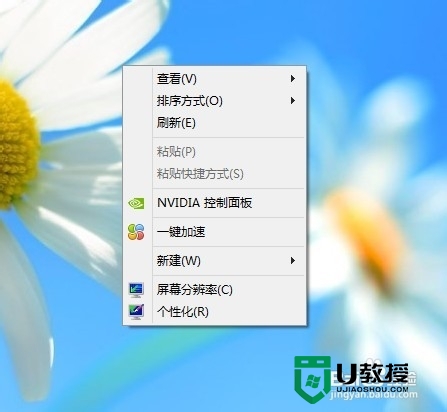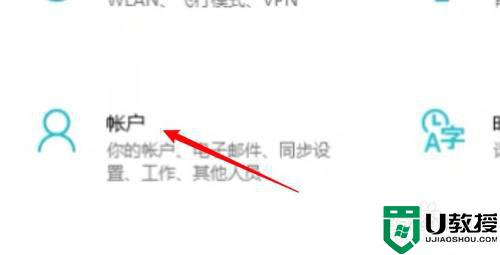电脑屏幕保护怎么设置 如何设置电脑屏保
时间:2024-05-09作者:bianji
很多小伙伴想要为自己的电脑设置屏幕保护程序,让电脑屏幕的寿命可以延长,不过却不知道电脑系统哪里可以设置电脑屏幕保护程序,为此小编到网上搜集了相关的资料,现在就为大家带来设置电脑屏幕保护程序的方法,大家赶紧来系统城看看吧。

电脑屏幕保护怎么设置?
win7系统:
1.在桌面上点右键鼠标,选择“个性化”;
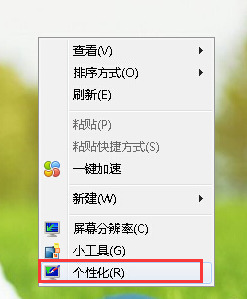
2.之后在个性化属性界面即可找到Win7屏幕保护程序设置;
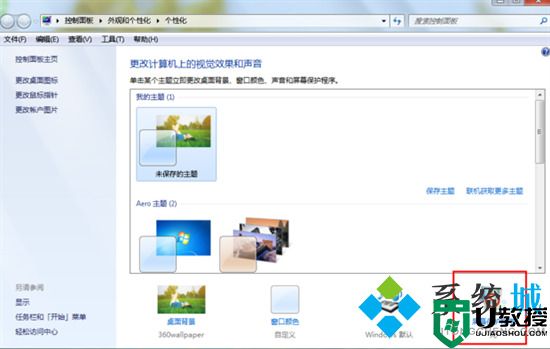
3.在这里大家就可以设置屏幕保护程序的时间了。
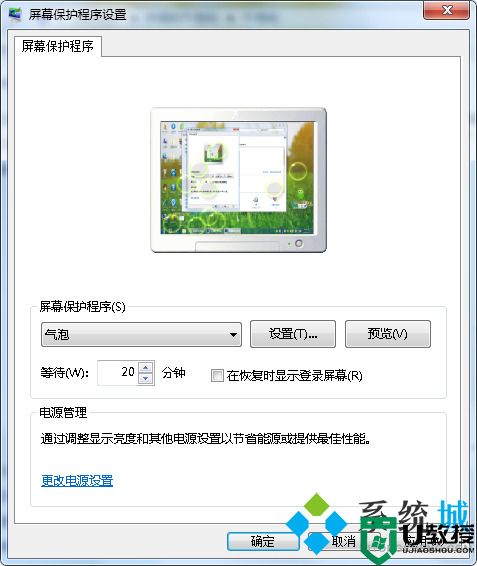
win10系统:
1.首先点击开始;
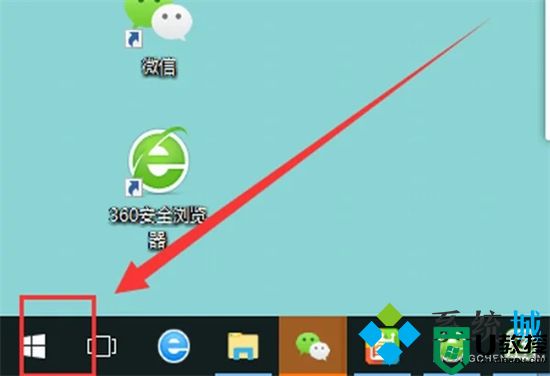
2.然后点击红框中的设置按钮;
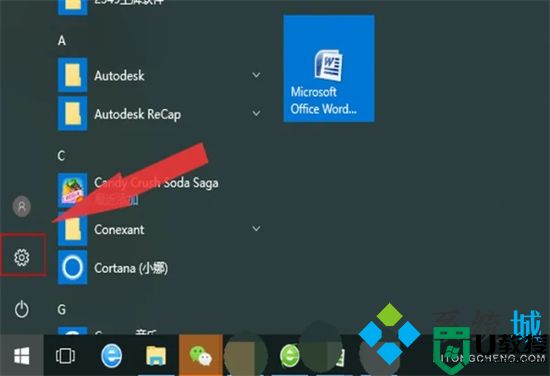
3.点击弹出窗口中的个性化;
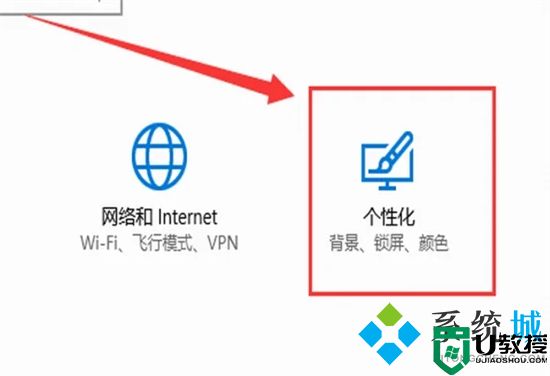
4.点击左侧的锁屏界面;
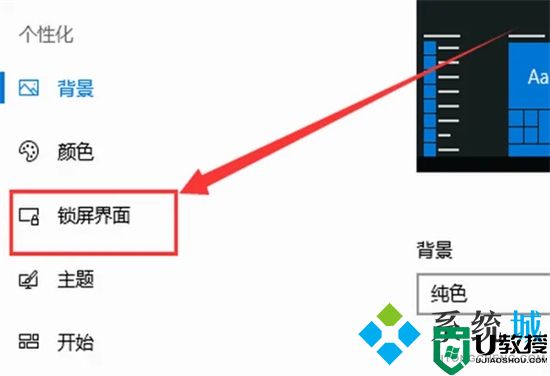
5.在右侧向下滑动,找到红框中的屏幕保护程序设置;
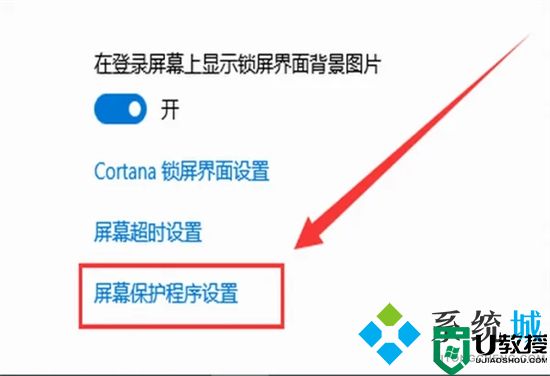
6.接下来在弹出的屏幕保护程序设置窗口中选择一个自己喜欢的屏保;
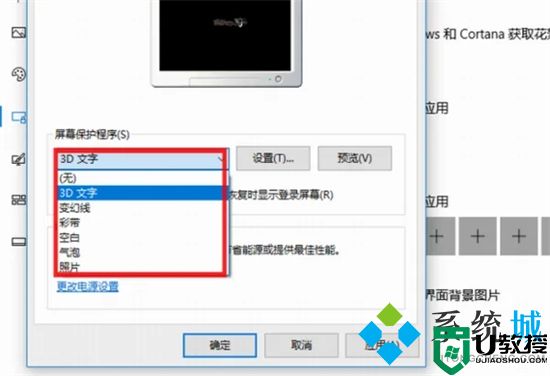
7.最后再设置好时间,完成。
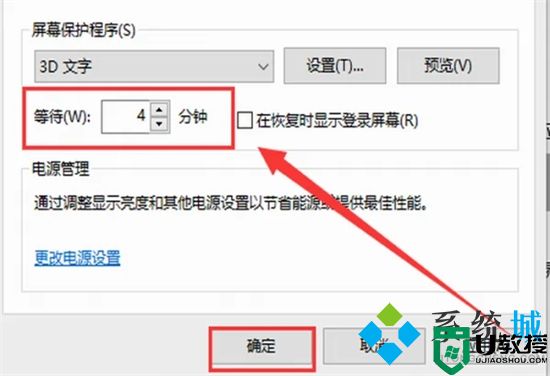
以上就是小编为大家带来的电脑屏幕保护怎么设置的方法了,希望能帮助到大家。